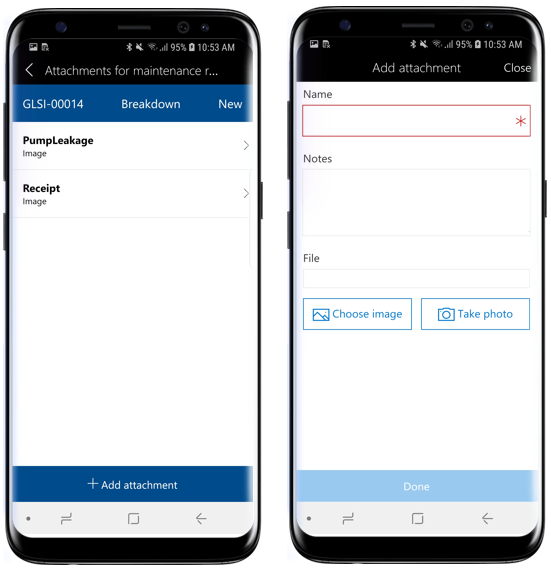Līdzekļu pārvaldības mobilās darbvietas izmantošana
Svarīgi
Finanšu un operāciju (Dynamics 365) mobilā lietotne un platforma ir novecojušas. Papildus informācija ir skatāma šeit: Noņemti vai novecojuši platformas instrumenti.
Šajā rakstā ir sniegta informācija par Pamatlīdzekļu pārvaldības mobilo darbvietu. Šī darbvieta ļauj lietotājiem skatīt un izveidot uzturēšanas pieprasījumus un darba pasūtījumus. Lietotāji var arī skatīt piešķirtos darba pasūtījumu darbus kalendārā vai saraksta skatā. Var apskatīt un meklēt arī līdzekļus un funkcionālos novietojumus.
Kopsavilkums
Līdzekļu pārvaldība ir uzlabots modulis līdzekļu un uzturēšanas darba pasūtījuma uzdevumu pārvaldībai programmā Dynamics 365 Supply Chain Management. Līdzekļu pārvaldības mobilā darbvieta ļauj lietotājiem ātri apskatīt piešķirtos darba pasūtījuma uzdevumus mobilajā ierīcē pēc savas izvēles. Lietotāji var arī izveidot un pārvaldīt uzturēšanas pieprasījumus, atjaunināt dzīves cikla stāvokli un skatīt līdzekļa un funkcionālas atrašanās vietas detaļas, izmantojot savu mobilo ierīci.
Mobilā darbvieta Izmaksu pārvaldība sniedz lietotājiem iespēju veikt tālāk norādītos uzdevumus:
- Izveidot, apskatīt un labot uzturēšanas pieprasījumus, uzņemt fotoattēlu vai pievienot esošu attēlu uzturēšanas pieprasījumam, mainīt apkopes pieprasījumu dzīves cikla stāvokli.
- Izveidot, apskatīt un labot darba pasūtījumus, uzņemt fotoattēlu vai pievienot esošu attēlu darba pasūtījumam, mainīt darba pasūtījuma dzīves cikla stāvokli, apskatīt darba pasūtījuma uzdevumus.
- Apskatīt piešķirtos darba pasūtījuma uzdevumus kalendāra skatā.
- Izveidot, skatīt un labot darba pasūtījuma uzdevumus, atjaunināt pamatlīdzekļu skaitītājus, skatīt uzturēšanas kontrolsarakstu, skatīt un rediģēt darba pasūtījuma uzdevumu piezīmes, skatīt darba pasūtījuma uzdevumiem vajadzīgos rīkus.
- Skatīt vai meklēt konkrētu līdzekli vai funkcionālo novietojumu.
Priekšnosacījumi
Pirms varat izmantot Līdzekļu pārvaldības mobilo darbvietu, jūsu administratoram jāiestata nepieciešamie lietotāja un darbinieku konti un jāpublicē darbvieta. Papildinformāciju skatiet Līdzekļu pārvaldības mobilās darbvietas iestatīšana.
Mobilās programmas lejupielāde un instalēšana
Lejupielādēt un instalēt Finance and Operations (Dynamics 365) mobilo programmu:
Pierakstīšanās mobilajā programmā
Palaidiet programmu savā mobilajā ierīcē.
Ievadiet savu Dynamics 365 vietrādi URL.
Pirmajā pierakstīšanās reizē tiek prasīts ievadīt lietotājvārdu un paroli. Ievadiet savus akreditācijas datus.
Pēc pierakstīšanās tiek parādītas jūsu uzņēmumam pieejamās darbvietas. Ņemiet vērā, ka gadījumā, ja sistēmas administrators vēlāk publicēs jaunu darbvietu, jums būs jāatsvaidzina mobilo darbvietu saraksts.
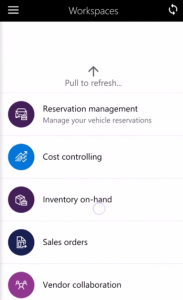
Apskatīt piešķirtos darba pasūtījuma uzdevumus kalendāra skatā.
Mobilajā ierīcē atveriet darbvietu Līdzekļu pārvaldība.
Atlasiet Mans darba pasūtījuma uzdevumu kalendārs.
Atlasiet datumu, kurā vēlaties skatīt darba pasūtījuma uzdevumus. Sarakstā ir redzams pamatlīdzekļa ID un funkcionālā novietojuma ID katram darba pasūtījuma uzdevumam.
Atlasiet darba pasūtījuma uzdevumu sarakstā, lai skatītu informāciju par uzdevumu: līdzekļa un funkcionālo atrašanās vietu, kā arī citas navigācijas saites, lai apskatītu Pielikumus, kKontrolsarakstus, Rīkus, Līdzekļu skaitītājus, Piezīmes, Žurnālus.
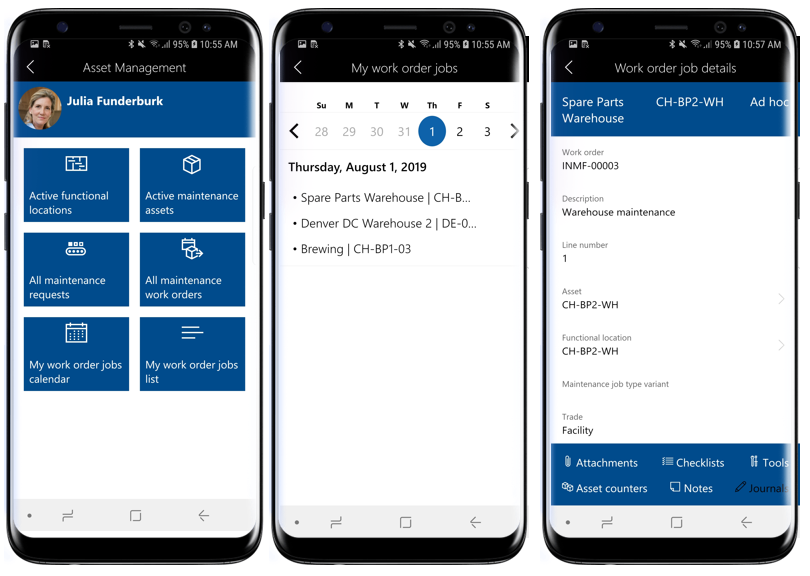
Ražošanas pasūtījuma uzdevumu izveide
Mobilajā ierīcē atveriet darbvietu Līdzekļu pārvaldība.
Atlasiet Visi uzturēšanas darba pasūtījumi.
Atlasiet darba pasūtījumu, ko vēlaties izveidot jaunam darba pasūtījuma uzdevumam.
Atlasiet pogu Pievienot rindu.
Atlasiet Līdzekli, ko vēlaties izveidot darba pasūtījuma uzdevumam.
Atlasiet Uzturēšanas darba tipu, Uzturēšanas darba tipa variantu un Tirdzniecību.
Atlasiet Gatavs.
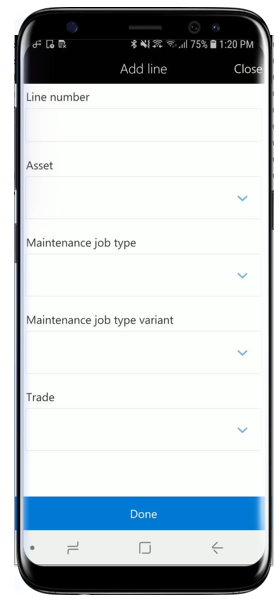
Pievienojiet pielikumu darba pasūtījuma uzdevumam
Mobilajā ierīcē atveriet darbvietu Līdzekļu pārvaldība.
Atlasiet Visus uzturēšanas darba pasūtījumus.
Atlasiet darba pasūtījumu >darba pasūtījuma uzdevumu, kam vēlaties pievienot pielikumu.
- Kā alternatīvu varat arī atlasīt Manu darba pasūtījuma uzdevumu kalendāru vai Manu darba pasūtījumu uzdevumu sarakstu sākumlapā, lai naviģētu uz Darba pasūtījuma uzdevumu informācijas lapu.
Atlasiet Pielikumi lapā Darba pasūtījuma uzdevumu informācija.
Pie darba pasūtījuma uzdevuma redzēsiet esošos pielikumus. Atlasiet Pielikumi.
Ievadiet pielikuma Nosaukumu un Piezīmes.
Atlasiet Izvēlēties attēlu, lai izvēlētos fotoattēlu no mobilās galerijas, vai Uzņemiet fotoattēlu, lai fotografētu.
Atlasiet Gatavs.
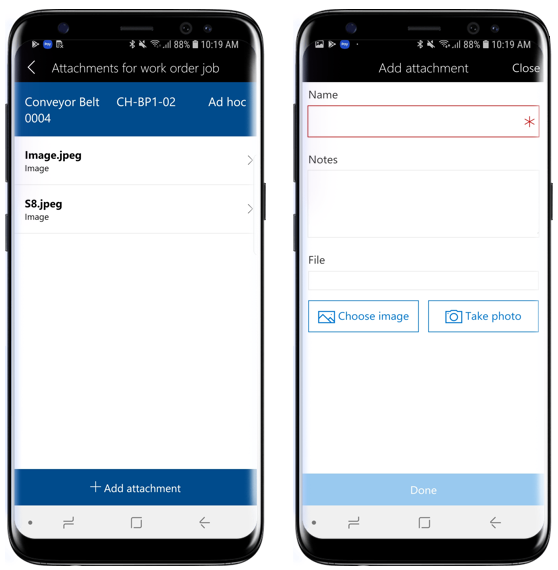
Darba pasūtījuma uzdevumā skatiet uzturēšanas kontrolsarakstu.
Mobilajā ierīcē atveriet darbvietu Līdzekļu pārvaldība.
Atlasiet Visus uzturēšanas darba pasūtījumus.
Atlasiet darba pasūtījumu >darba pasūtījuma uzdevumu, kam vēlaties skatīt kontrolsarakstus.
- Kā alternatīvu varat arī atlasīt Manu darba pasūtījuma uzdevumu kalendāru vai Manu darba pasūtījumu uzdevumu sarakstu sākumlapā, lai navigētu uz Darba pasūtījuma uzdevumu informācijas lapu.
Atlasiet Kontrolsarakstus lapā Darba pasūtījuma uzdevumu informācija.
Jūs redzēsiet sarakstu ar kontrolsaraksta rindām, kas saistītas ar darba pasūtījuma uzdevumu. Atlasiet kontrolsaraksta rindu, lai skatītu Norādījumus un pievienotu Piezīmes.
Atlasiet pogu Atpakaļ (<), lai atgrieztos iepriekšējā lapā.
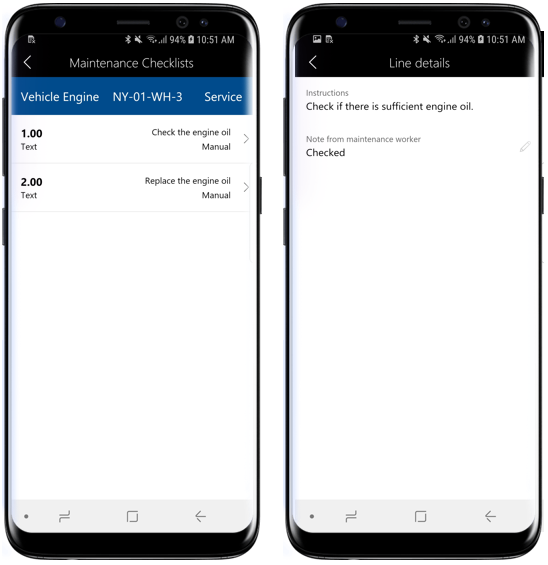
Skatīt un atjaunināt pamatlīdzekļu skaitītājus darba pasūtījuma uzdevumā.
Mobilajā ierīcē atveriet darbvietu Līdzekļu pārvaldība.
Atlasiet Visus uzturēšanas darba pasūtījumus.
Atlasiet darba pasūtījumu >darba pasūtījuma uzdevumu, kam vēlaties skatīt pamatlīdzekļu skaitītājus.
- Kā alternatīvu varat arī atlasīt Manu darba pasūtījuma uzdevumu kalendāru vai Manu darba pasūtījumu uzdevumu sarakstu sākumlapā, lai navigētu uz Darba pasūtījuma uzdevumu informācijas lapu.
Atlasiet Pamatlīdzekļu skaitītājus lapā Darba pasūtījuma uzdevumu informācija.
Jūs redzēsiet sarakstu ar pamatlīdzekļu skaitītājiem, kas saistīti ar darba pasūtījuma uzdevumu. Atlasiet zīmuļa ikonu pamatlīdzekļa skaitītāja rindā, lai atjauninātu skaitītāja vērtību.
Ievadiet jaunu skaitītāja vērtību un atlasiet Gatavs.
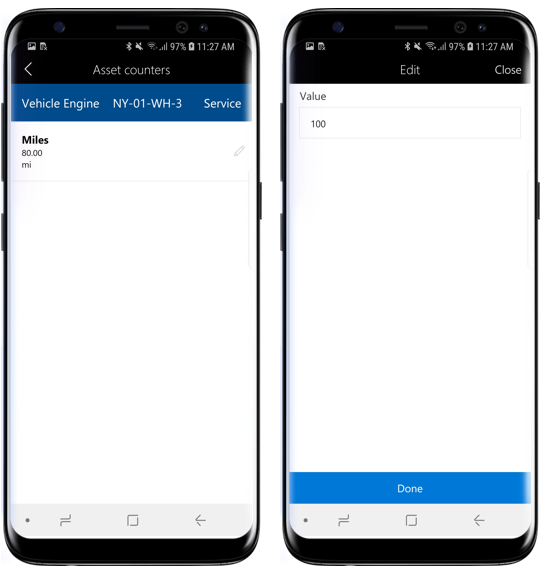
Reģistrējiet patēriņu darba pasūtījuma uzdevumā.
Mobilajā ierīcē atveriet darbvietu Līdzekļu pārvaldība.
Atlasiet Visus uzturēšanas darba pasūtījumus.
Atlasiet darba pasūtījums >darba pasūtījuma uzdevums, kam vēlaties pievienot patēriņa reģistru.
- Kā alternatīvu varat arī atlasīt Manu darba pasūtījuma uzdevumu kalendāru vai Manu darba pasūtījumu uzdevumu sarakstu sākumlapā, lai navigētu uz Darba pasūtījuma uzdevumu informācijas lapu.
Atlasiet Žurnālus lapā Darba pasūtījuma uzdevumu informācija.
Atlasiet Pievienot stundas, lai izveidotu darba stundu reģistrācijas.
- Atlasiet Kategoriju uzmeklēšanas sadaļā.
- Laukā Stundas ievadiet darba pasūtījuma uzdevumā patērēto darba stundu skaitu.
- Atlasiet atbilstošo Rindas statusu.
- Atlasiet Gatavs.
Atlasiet Pievienot krājumus, lai izveidotu preču reģistrācijas.
- Atlasiet Krājumu numurs uzmeklēšanas sadaļā.
- Atlasiet Vietne uzmeklēšanas sadaļā.
- Ievadiet izmantoto krājumu Daudzumu.
- Atlasiet Gatavs.
Atlasiet Pievienot stundas, lai izveidotu darba stundu reģistrācijas.
- Atlasiet Kategoriju uzmeklēšanas sadaļā.
- Ievadiet paredzamo izmaksu daudzumu.
- Atlasīt Pārdošanas valūtu uzmeklēšanas sadaļā.
- Ievadiet Izmaksas izmaksu reģistrā.
- Atlasiet Gatavs.
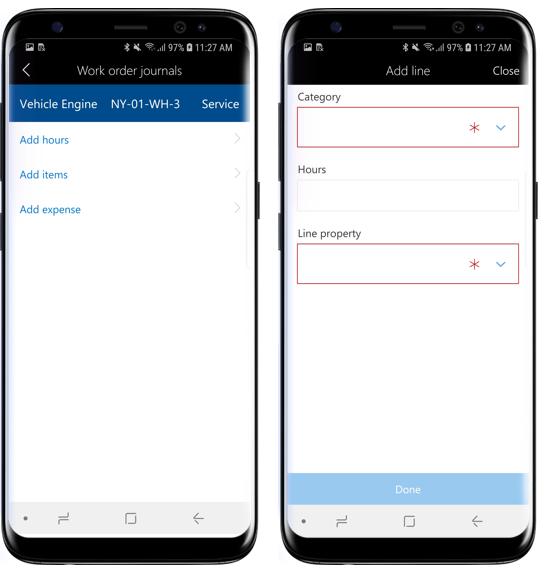
Darba pasūtījuma dzīves cikla stāvokļa atjaunināšana.
Mobilajā ierīcē atveriet darbvietu Līdzekļu pārvaldība.
Atlasiet Visus uzturēšanas darba pasūtījumus.
Atlasiet darba pasūtījumu, kam vēlaties atjaunināt dzīves cikla stāvokli.
Ekrāna apakšpusē atlasiet pogu Atjaunināt statusu.
Atlasiet jaunu dzīves cikla stāvokli no saraksta.
Atlasiet Gatavs.
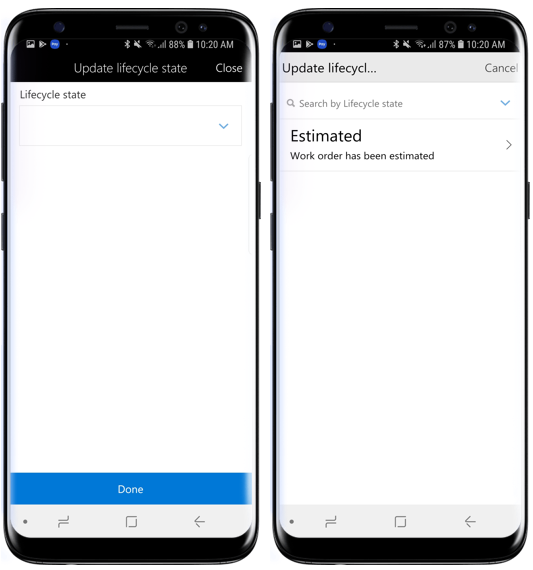
Izveidot uzturēšanas pieprasījumu
Mobilajā ierīcē atveriet darbvietu Līdzekļu pārvaldība.
Atlasiet Visi uzturēšanas pieprasījumi.
Atlasiet Darbības ekrāna lejasdaļā un atlasiet Izveidot apkopes pieprasījumu.
Ja numuru sērija ir aktivizēta uzturēšanas pieprasījumam Pamatlīdzekļu uzturēšana, Uzturēšanas pieprasījuma lauks ir slēpts, jo tas tiek aizpildīts automātiski. Ja ir Uzturēšanas pieprasījuma lauks ir redzams, ievadiet uzturēšanas pieprasījuma ID.
Atlasiet Uzturēšanas pieprasījuma tips.
Ievadiet uzturēšanas pieprasījuma Aprakstu.
Atlasiet Līdzekli, kuram vēlaties izveidot pieprasījumu.
Atlasiet Pakalpojuma līmeni uzturēšanas pieprasījumam.
Atlasiet Gatavs.
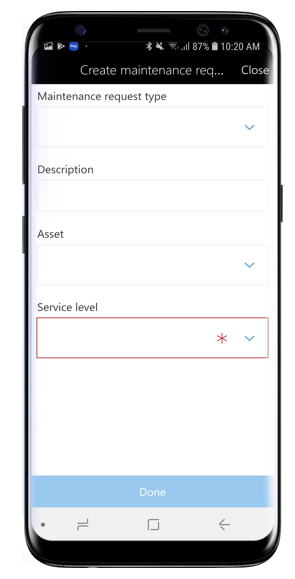
Pievienojiet pielikumu uzturēšanas pieprasījumam.
Mobilajā ierīcē atveriet darbvietu Līdzekļu pārvaldība.
Atlasiet Visi uzturēšanas pieprasījumi.
Atlasiet uzturēšanas pieprasījumu, kuram vēlaties pievienot pielikumu.
Atlasiet Pielikumi ekrāna apakšpusē.
Atlasiet Pievienot pielikumus.
Ievadiet pielikuma Nosaukumu un Piezīmes.
Atlasiet Izvēlēties attēlu, lai izvēlētos fotoattēlu no mobilās galerijas, vai Uzņemiet fotoattēlu, lai fotografētu.
Atlasiet Gatavs.